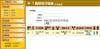資源簡介
B2C電子商務(wù)使用說明書
配置源程序
附加數(shù)據(jù)庫SQL Server 2005
(1)將光盤\TM\02\ App_Data文件夾中的db_NetStore.mdf和db_NetStore_log.ldf文件拷貝到SQL Server 2005安裝路徑下的MSSQL.1 \ MSSQL \ Data目錄下。
(2)選擇“開始”/“程序”/Microsoft SQL Server 2005/SQL Server Management Studio項(xiàng),進(jìn)入到“連接到服務(wù)器”頁面,如圖1.1所示。
圖1.1 連接到服務(wù)器
(3)在“服務(wù)器名稱”下拉列表中選擇SQL Server 2005服務(wù)器名稱,然后單擊“連接”按鈕。
(4)在“對(duì)象資源管理器”中右鍵單擊“數(shù)據(jù)庫”節(jié)點(diǎn),在彈出的菜單中選擇“附加”項(xiàng),彈出“附加數(shù)據(jù)庫”對(duì)話框,如圖1.2所示。
圖1.2 附加數(shù)據(jù)庫
(5)單擊“添加”按鈕,在彈出的“定位數(shù)據(jù)庫文件”對(duì)話框中選擇數(shù)據(jù)庫文件路徑,如圖1.3所示。
圖1.3 定位數(shù)據(jù)庫文件
(6)依次單擊“確定”按鈕,完成數(shù)據(jù)庫附加操作。
2.修改服務(wù)器名稱
打開TM\02文件夾,打開Web.Config文件,以記事本方式打開,將數(shù)據(jù)源連接服務(wù)器的名稱更改為本機(jī)SQL Server 2005服務(wù)器的名稱,如圖1.4所示。
圖1.4 修改服務(wù)器名稱
配置IIS
(1)依次選擇“開始”/“設(shè)置”/“控制面板”/“管理工具”/“Internet信息服務(wù)(IIS)管理器”選項(xiàng),彈出“Internet信息服務(wù)(IIS)管理器”窗口,如圖1.5所示。
圖1.5 “Internet信息服務(wù)(IIS)管理器”窗口
(2)選中“默認(rèn)網(wǎng)站”節(jié)點(diǎn),單擊右鍵,選擇“屬性”,如圖1.6所示。
圖1.6 選擇“屬性”菜單項(xiàng)
(3)彈出“默認(rèn)網(wǎng)站屬性”對(duì)話框,單擊“網(wǎng)站”選項(xiàng)卡,在“IP地址”下拉列表中選擇本機(jī)IP地址。如圖1.7所示。
圖1.7 “默認(rèn)網(wǎng)站屬性”窗口
(4)單擊“主目錄”選項(xiàng)卡,如圖1.8所示。單擊【瀏覽】按鈕,彈出“瀏覽文件夾”對(duì)話框,選擇您的網(wǎng)站路徑。
圖1.8 選擇程序路徑
(5)選中首頁文件“Default.aspx”,單擊鼠標(biāo)右鍵,在彈出的菜單中選擇“瀏覽”菜單項(xiàng)。
使用說明
系統(tǒng)介紹
對(duì)于典型的數(shù)據(jù)庫管理系統(tǒng),尤其是B2C電子商務(wù)網(wǎng)站這樣數(shù)據(jù)流量比較大的網(wǎng)絡(luò)管理系統(tǒng),必須要滿足使用方便、操作靈活等設(shè)計(jì)需求。本系統(tǒng)在設(shè)計(jì)時(shí)滿足以下幾個(gè)目標(biāo):
l 界面設(shè)計(jì)美觀友好,信息查詢靈活、方便、快捷、準(zhǔn)確,數(shù)據(jù)存儲(chǔ)安全可靠。
l 全面、分類展示商城內(nèi)所有商品。
l 顯示商品的詳細(xì)信息,方便顧客了解商品信息。
l 查看商城內(nèi)的交易信息。
l 設(shè)置靈活的打印功能。
l 對(duì)用戶輸入的數(shù)據(jù),系統(tǒng)進(jìn)行嚴(yán)格的數(shù)據(jù)檢驗(yàn),盡可能排除人為錯(cuò)誤。
l 提供新品上市公告,方便顧客及時(shí)了解相關(guān)信息。
l 提供網(wǎng)站留言功能。
l 提供網(wǎng)上在線支付功能。
l 系統(tǒng)最大限度地實(shí)現(xiàn)易維護(hù)性和易操作性。
l 系統(tǒng)運(yùn)行穩(wěn)定、安全可靠。
操作注意事項(xiàng)
(1)本系統(tǒng)管理員用戶名為:tsoft,密碼為:111。
(2)注冊(cè)登錄后,對(duì)網(wǎng)站留言和查看我的留言操作。
(3)首頁面中,單擊該頁面下“后臺(tái)入口”導(dǎo)航按鈕,輸入用戶員、密碼進(jìn)入后臺(tái)主頁面。
(4)實(shí)例執(zhí)行文件位置:TM\02\Default.aspx
(5)在使用本程序前,需要下載第三方組件“FreetextBox.dll”,然后,通過VS2005開發(fā)工具添加引用到網(wǎng)站中。
(6)本程序在實(shí)現(xiàn)購物繳費(fèi)功能時(shí),用到了工商銀行提供的唯一接口,由于涉及版權(quán)問題,光盤中不提供該接口,您可以到工商銀行申請(qǐng),然后引用到本程序中進(jìn)行使用,如果您只是想了解實(shí)現(xiàn)原理,可以查看源代碼,因?yàn)槭褂勉y行提供的接口的原理大致是相同的。
操作流程
1.前臺(tái)
前臺(tái)中所有的功能模塊只需用戶單擊相關(guān)超鏈接,便可進(jìn)入信息展示頁面,如圖1.9所示。
(1)首先單擊“注冊(cè)戶”按鈕,注冊(cè)用戶名和密碼,成為本站會(huì)員。
(2)單擊“推薦商品”導(dǎo)航按鈕,對(duì)失推薦的商品進(jìn)行購買以及查看操作。
(3)單擊“最新商品”導(dǎo)航按鈕,對(duì)最新商品進(jìn)行購買以及查看操作。
(4)單擊“熱門商品”導(dǎo)航按鈕,對(duì)熱門商品進(jìn)行購買以及查看操作。
(5)單擊“購物車”按鈕,對(duì)購物車中的商品信息進(jìn)行查看、刪除以及更改操作。
(6)單擊“購物流程”按鈕,進(jìn)行查看購物流程信息。
(7)單擊“網(wǎng)站留言”按鈕,對(duì)網(wǎng)站的進(jìn)行留言操作。
(8)單擊“我的留言”按鈕,進(jìn)行查看自己的留言信息、查看回復(fù)、回復(fù)留言以及刪除留言操作。
2.后臺(tái):
所有前臺(tái)的信息都在后臺(tái)進(jìn)行、添加、修改、刪除等管理操作,如圖1.10所示。
圖1.10 后臺(tái)管理界面
(1)在“訂單管理”樹狀菜單中,對(duì)訂單信息進(jìn)行管理、刪除、查看以及搜索操作。
(2)在“庫存管理”樹狀菜單中,對(duì)商品信息和類別信息進(jìn)行添加、修改、刪除、查看以及搜索操作。
注意:前臺(tái)商品類別列表只能顯示10個(gè)類別。
(3)在“管理員管理”樹狀菜單中,對(duì)管理員信息進(jìn)行添加、修改、刪除以及查看操作。
(4)在“用戶管理”樹狀菜單中,對(duì)會(huì)員信息進(jìn)行查看以及刪除操作。
(5)在“系統(tǒng)管理”樹狀菜單中,對(duì)上傳圖片和留言信息進(jìn)行添加、查看以及刪除操作。
代碼片段和文件信息
using?System;
using?System.Web.UI;
public?partial?class?helpCenter?:?Page
{
????protected?void?Page_Load(object?sender?EventArgs?e)
????{
????}
} - 上一篇:山特UPS通訊程序
- 下一篇:asp.net core 在線聊天(SignalR)
評(píng)論
共有 條評(píng)論